Word是现在十分常用的办公软件之一,有些新用户不知道Word如何修改插入表格样式,接下来小编就给大家介绍一下具体的操作步骤。
具体如下:
-
1. 首先第一步打开电脑中的Word文档。根据下图所示,小编以空白文档为例。
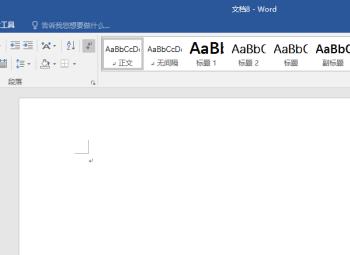
-
2. 第二步根据下图所示,按照需求插入表格和数据。
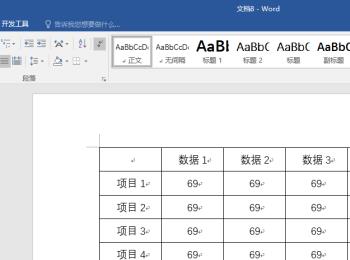
-
3. 第三步先选中表格,接着在【设计】菜单栏中根据下图箭头所指,找到并点击想要设置的样式。

-
4. 第四步根据下图所示,成功修改表格颜色样式。
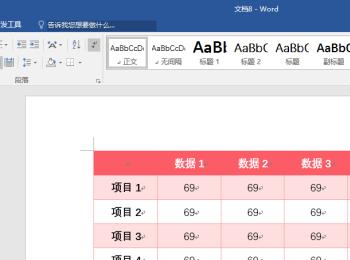
-
5. 第五步还可以右键单击表格样式,在弹出的菜单栏中根据下图箭头所指,点击【修改表格样式】选项。

-
6. 第六步打开【修改样式】窗口后,先按照需求修改参数,接着点击【确定】选项即可。根据下图箭头所指,小编以取消框线为例。

-
7. 第七步根据下图箭头所指,成功修改表格样式。

-
8. 最后根据下图所示,成功修改已插入表格的样式。
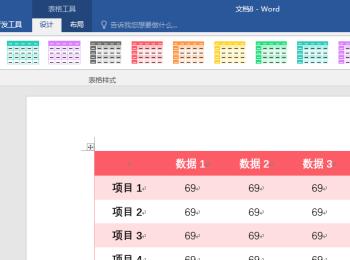
-
以上就是Word如何修改插入表格样式的方法。
